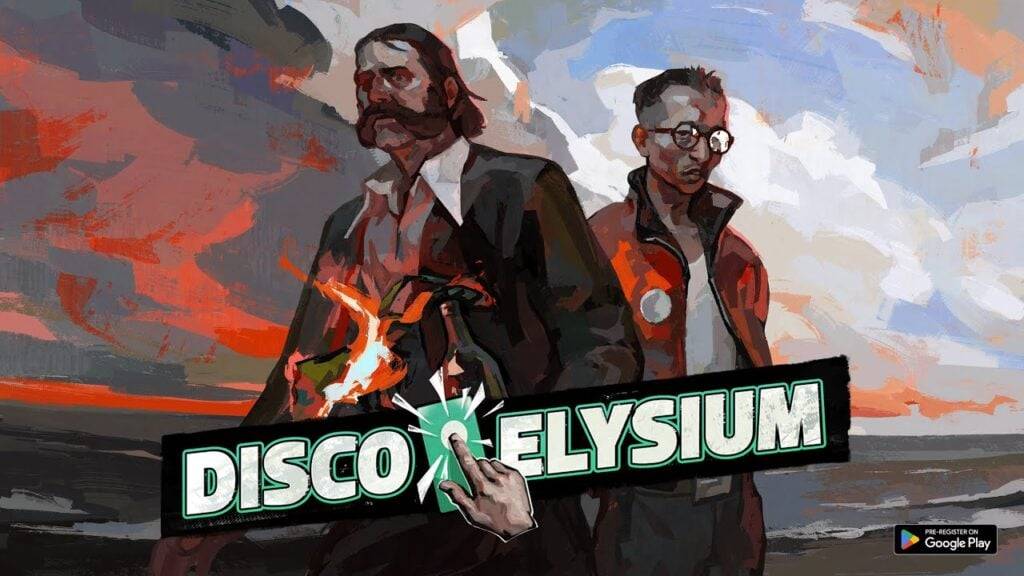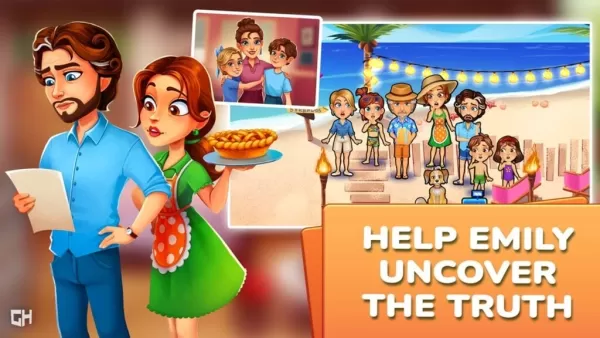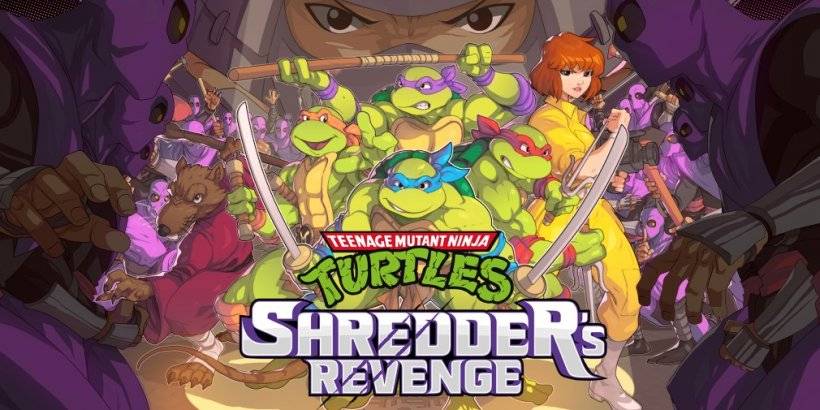Как подключить гарнитуру PlayStation VR2 к ПК: пошаговое руководство
Подключение вашей гарнитуры PlayStation VR2 к игровому ПК для доступа к обширной библиотеке SteamVR до недавнего времени было удивительно сложным. Адаптер Sony за 60 долларов, выпущенная прошлой осенью, заставляет этот пробел, что позволяет владельцам PS VR2 наслаждаться играми в PC VR - предоставление вашего ПК соответствует минимальным спецификациям. Тем не менее, несмотря на свой маркетинг «подключаемости», некоторая настройка часто требуется в зависимости от конфигурации вашего ПК.
Подключение вашего PS VR2 к компьютеру с адаптером
Прежде чем начать, убедитесь, что у вас есть все необходимое. PS VR2 через адаптер совместим с большинством игр SteamVR, но вам понадобится: достаточное количество подключения Bluetooth 4.0, кабель DisplayPort 1.4, бесплатная выпускная точка переменного тока, приложения PlayStation VR2 и SteamVR (установленные на Steam) и два порта зарядки USB-C (или заряжающуюся контроллеров) с кабелями для контроллсов.
Что вам понадобится

Во -первых, подтвердите совместимость вашего ПК, используя официальную страницу подготовки адаптера PS VR2 от PS VR2. Предполагая совместимость, собирайте эти предметы:
- PlayStation VR2 Гарнитура
- PlayStation VR2 PC Adapter (включает в себя адаптер переменного тока и кабель USB 3.0 Type-A)
- Кабель DisplayPort 1.4 (продается отдельно)
- Бесплатный порт USB 3.0 Type-A на вашем компьюте
- Возможность Bluetooth 4.0 (встроенная или через внешний адаптер)
- Steam и SteamVR установлены на вашем компьютере
- Приложение PlayStation VR2, установленное на Steam
Пошаговые инструкции по соединению
Установите необходимое программное обеспечение: загрузите и установите клиент Steam Windows, SteamVR и приложение PlayStation VR2.
Установите контроллеры Bluetooth и пар: включите Bluetooth в настройках вашего ПК. На каждом контроллере смысла удерживайте PlayStation и создайте кнопки, пока свет не моргнет. Соедините их с вашим ПК через опцию «Добавить устройство» в настройках Bluetooth. При использовании внешнего адаптера Bluetooth вместе со встроенным, отключите встроенный адаптер в диспетчере устройств.
Подключите адаптер: подключите адаптер PS VR2 к порту USB 3.0 Type-A. Подключите его к слоту GPU DisplayPort 1.4, используя кабель. Подключите адаптер питания переменного тока. Индикатор адаптера станет сплошным красным при включении. Подключите PS VR2 к адаптеру через свой порт USB-C.
(Необязательно) Отключить графическое планирование с аппаратным ускорением: для новых графических процессоров (например, NVIDIA RTX 40-серия) отключение этого в настройках графики может улучшить стабильность. Перезагрузите свой компьютер после этого.
Запустите приложения и настройте гарнитуру: питание на гарнитуре PS VR2. Запустите SteamVR и установите его в качестве времени выполнения OpenXR по умолчанию. Откройте приложение PlayStation VR2 для обновления прошивки контроллера и настройте гарнитуру (Play Area, IPD, расстояние дисплея, FIT).
Наслаждаться! После завершения настройки вы готовы играть в игры SteamVR.
Соединение без адаптера?
В настоящее время прямое соединение без адаптера ненадежно. Хотя некоторые отчеты предполагают, что это может быть возможным с определенными графическими процессорами 2018 года с виртуальночиком и портом USB-C (как обсуждается на дороге к виртуальной реальности ), это официально не поддерживается.